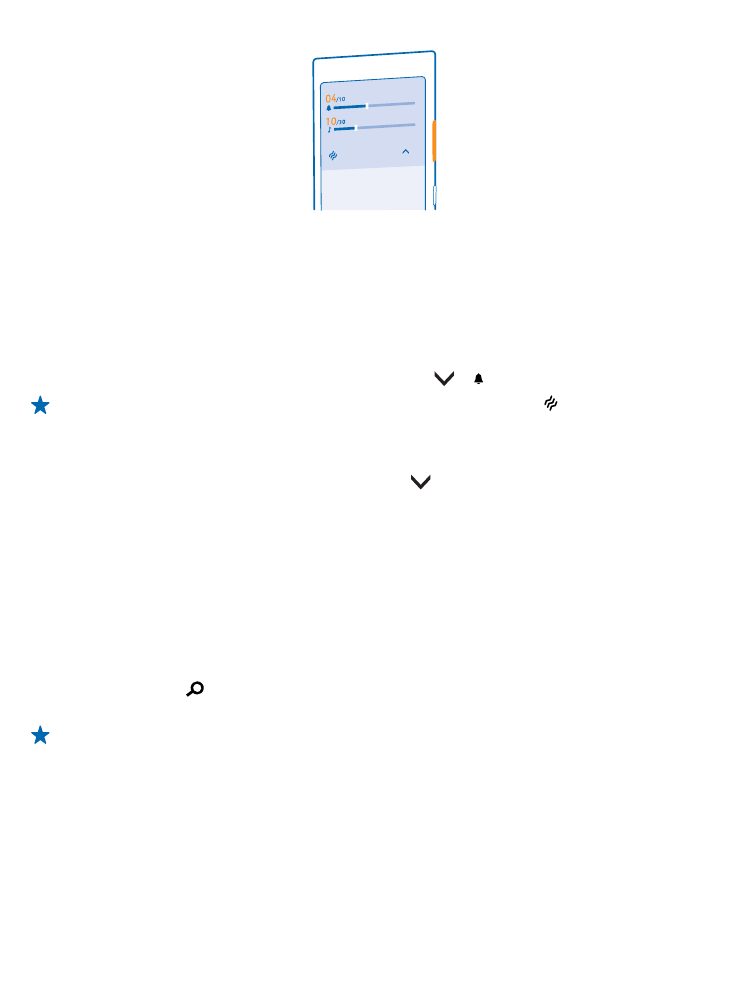
Telefonunk beállítása autós módra
Az Autós mód segítségével lecsökkenthetjük annak veszélyét, hogy valami elvonja a figyelmünket a
vezetésről, így teljes mértékben a vezetésre tudunk koncentrálni.
1. A kezdőképernyőn lapozzunk a képernyő tetejéről lefelé, majd koppintsunk a MINDEN
BEÁLLÍTÁS > autós üzemmód > tovább lehetőségre.
© 2014 Microsoft Mobile. Minden jog fenntartva.
25
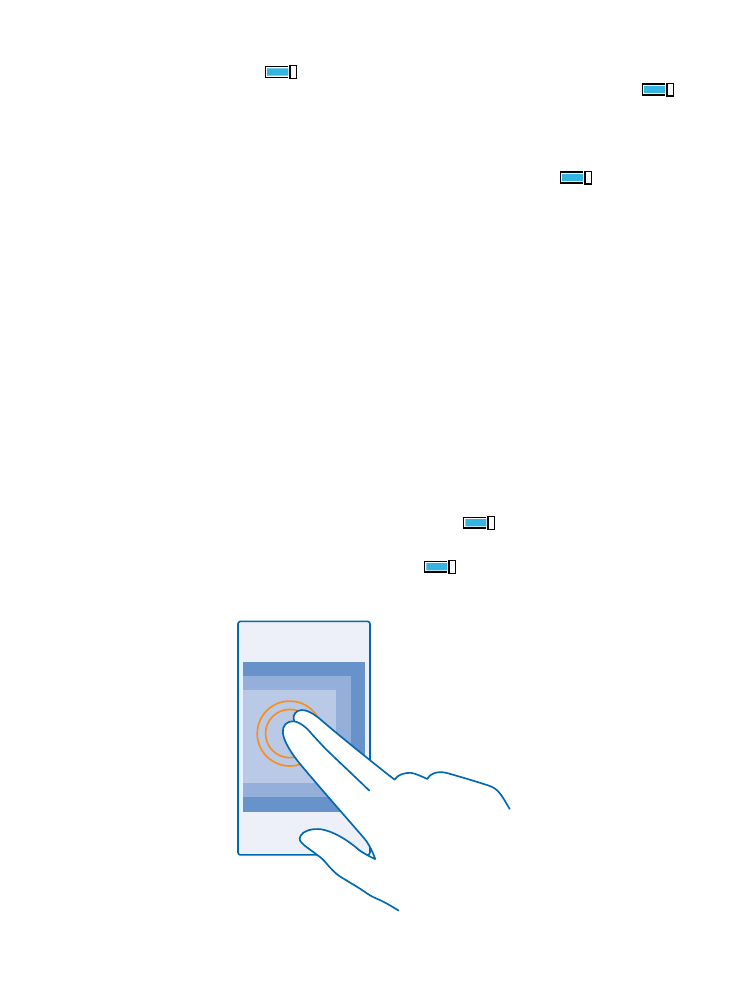
2. Ha azt szeretnénk, hogy a telefon ne vegye figyelembe a hívásokat, akkor a Hívások elutasítása
lehetőséget állítsuk Bekapcsolva
értékűre. Ha azt szeretnénk, hogy a telefon ne vegye
figyelembe az SMS-eket, akkor az SMS-ek elutasítása lehetőséget állítsuk Bekapcsolva
értékűre.
3. Koppintsunk a tovább ikonra.
4. Ha a hívó vagy SMS-t küldő félnek automatikus SMS-t szeretnénk küldeni arról, hogy éppen miért
nem tudunk válaszolni, akkor állítsuk a Hívások megválaszolása szöveges válaszokkal, a SMS-ek
megválaszolása szöveges válaszokkal vagy mindkét beállítást Bekapcsolva
értékűre. Az
üzenet szerkesztéséhez koppintsunk szövegmezőre.
5. Koppintsunk a tovább > eszköz hozzáadása lehetőségre, majd koppintsunk arra Bluetooth-
eszközre, amelyhez vezetés közben a telefonunk csatlakoztatva van (pl. fülhallgató).
Az autós mód automatikus bekapcsol, amikor telefonunk és a felvett Bluetooth-eszköz kapcsolatot
létesítenek.